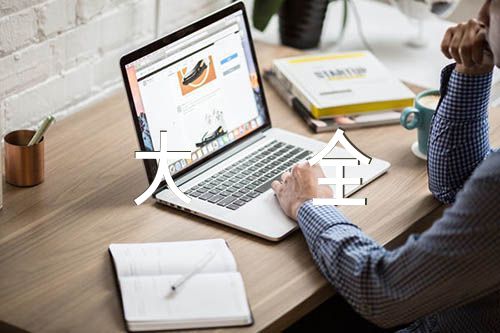【www.kmfunway.cn--文言文名篇】
针式打印机打不出字的故障
1、看打印机的打印头是否移动,并且有吱吱声:说明打印机的针头动作了,打印机没坏。
2、看纸上是否有印迹:如果有印迹(太阳光从侧面照着看),但是白色的,好像拿硬东西砸上去的,说明打印针没坏,还出针呢。否则打印针有问题了。只能送修。
3、如果有白色印迹,说明色带有问题,要么色带出槽了,要么色带发白已不能用了。前者要旋一下色带上的旋钮让色带归位,后者要更换新的色带。
如果第一步都不行,即打印机无反应,肯定是坏了,咱们自己是修不了的,只能找专业人员了。
让你的老式打印机变身无线打印机
很多人会觉得,要想在老式打印机上实现无线打印几乎是不可能的,但是,在当今一个“一切皆有可能”的环境下,科技相当发达,即使你拥有的是一台不具备无线打印功能的打印机,通过下面的小技巧,也可以轻松实现无线打印。
但是,为了实现无线打印,还是需要花一些费用购置无线打印服务器,以便在老式打印机上实现无线打印。如果要用以下的方法,你需要拥有一台无线打印机服务器。下面,让我们来学习一下,如何用老式打印机最终实现无线打印。
设置你的打印机为无线打印做准备

首先,你的无线打印服务器要同时兼容无线网络和打印机,如果您的打印机手册没有特别提到与无线打印服务器的兼容性,别灰心,有些打印机使用说明书并没有提到打印机是否与打印机服务器兼容,但是,在使用中你会发现,其实是兼容的。
通常,你可以通过互联网查询打印机的兼容性,在打印机服务器厂商的官网上,一般会有一些相关信息,帮助你确认相兼容的设备。通过无线打印服务器,可以实现无线打印的目的,但是如果你使用的是一台多功能一体机,通过无线服务器是不能实现扫描和其他功能的。
安装无线打印机服务器
无线打印机服务器工作原理图
在安装服务器之前,首先你需要阅读使用手册,文档中详细的说明了安装过程的每个细节,基本的操作步骤如下:
1、用USB线将打印机和打印机服务器进行连接,启动打印机。
2、将电脑与无线打印机服务器通过有线网络进行连接,记住这是安装过程中非常重要的一步,之后使用无线网络后,这步就不需要了。
3、将打印机服务器的驱动光盘放入电脑,在这一步安装过程中,你需要设置一个密码和一个IP地址,同时也需要设置无线网络的密码和IP地址,以便无线打印机能连接到网络,同时需要安装打印机驱动程序。
4、现在设置打印服务器,这对连接到无线网络是很重要的,让打印服务器与路由器使用同一个SSID网络名,确保你是按照上面的方式设置的,这样你就可以在稍后使用相同的无线打印频道,如果路由器需要加密,也要确认打印服务器也设置了同样的密钥。
打印机驱动安装完成后,你可以断开电脑和打印机服务器之间的有线网络连接,以便能够实现无线打印。确认在所有电脑中都已安装了驱动,打印机可以工作。
你可以通过访问打印服务器的在线配置来检查无线打印是否工作,同时你需要输入IP地址,管理员名称和密码,当检查完毕后,你将可以用旧式打印机实现无线打印。
简单处理打印机故障的五个原则
现在打印机已经成为了在人们的工作和生活中经常用到的电脑产品了,而由于是经常使用的产品,所以人们经常会遇到这样或者那样一些问题。下面我就向大家介绍一些简单的维修方法。
一、打印效果与预览不同
一般这种情况是在文本编辑器下发生的,常见的如Word或WPS等,在预览时明明是格式整齐,但是打印出来去发现部分字体是重叠的。这种情况一般都是由于在编辑时设置不当造成的,其解决的方法是改变一下文件“页面属性”中的纸张大小、纸张类型、每行字数等,一般可以解决。
二、打印字迹不清晰
这种问题在平时使用打印机中非常的常见,一般来说这种情况主要和硬件的故障有关,遇到这种问题一般都应当注意打印机的一些关键部位。我们在这里就以喷墨打印机为例,遇到打印品颜色模糊、字体不清晰的情况,可以将故障锁定在喷头,先对打印头进行机器自动清洗,如果没有成功可以用柔软的吸水性较强的纸擦拭靠近打印头的地方;如果上面的方法仍然不能解决的话,就只有重新安装打印机的驱动程序了。
三、无法打印大文件
这种情况在激光打印机中发生的较多,可能在打印小文件时还是正常的,但是打印大文件时就会死机,这种问题主要是软件故障,你可以查看硬盘上的剩余空间,删除一些无用文件,或者查询打印机内存数量,是否可以扩容。
四、选择打印后打印机无反应
一般遇到这种情况时,系统通常会提示“请检查打印机是否联机及电缆连接是否正常”。一般原因可能是打印机电源线未插好;打印电缆未正确连接;接触不良;计算机并口损坏等情况。提醒大家解决的方法主要有以下几种:
1.如果不能正常启动(即电源灯不亮),先检查打印机的电源线是否正确连接,在关机状态下把电源线重插一遍,并换一个电源插座试一下看能否解决。
2.如果按下打印电源开关后打印机能正常启动,就进BIOS设置里面去看一下并口设置。一般的打印机用的是ECP模式,也有些打印机不支持ECP模式,此时可用ECP+EPP,或“Normal”方式。
3.如果上述的两种方法均无效,就需要着重检查打印电缆,先把电脑关掉,把打印电缆的两头拔下来重新插一下,注意不要带电拔插。如果问题还不能解决的话,换个打印电缆试试,或者用替代法。
五、打印不完全
如果您遇到这样的问题,可以肯定地说是由软件故障引起的,可以更改打印接口设置,依次选择“开始→设置→控制面板→系统→设备管理→端口→打印机端口→驱动程序→更改驱动程序→显示所有设备”,将“ECP打印端口”改成“打印机端口”后确认。
上面提到的几种方法都是使用打印机上较为常见的故障,而其实解决打印机的故障最主要的还是判断,只要能够找到故障的原因,我们就可以通过硬件方法或者软件方法进行维修。当然人们在实际使用打印机时还会碰到其他的故障,所以这就需要您掌握更多打印机维修技巧。
玩转打印机双面打印技巧的方法
很多办公室和家庭使用的激光打印机都没有自动双面打印功能。为了节省纸张,手动双面打印也就成了无奈之举。但实际上,当打印的稿件比较多时,笔者发现这一办法使用起来存在诸多困难,如卡纸、正反面内容页码不连续等。为了解决这一问题,笔者经过实践,总结出几点经验和大家分享。
1.要确保打印纸质量。使用不合格的纸张不仅会对机器本身造成损伤,而且在打印过程中还容易发生卡纸现象。特别是在打印纸张的另一面时,纸张经过加热后容易变形,这时卡纸问题更为突出。而双面打印一旦出现卡纸,处理起来非常麻烦,而且还浪费了纸张。所以双面打印时尽量选择无粉尘、70g/m2以上的纯木浆纸张。
2.打印纸最好选未开包的纸张。因为纸张裸露在空气中,容易吸收空气中的水分,含水重的打印纸经过打印机加热后也会变形。大量打印时,使用这种变形的纸张同样容易卡纸。
小提示:从这一点我们可以看出,如果打印量不是很大,不要一次性往打印机进纸盒中放入过多的纸张,以免受潮。同时包装内未用完的纸张也需要做好防潮工作。
3.打印设置。以笔者使用的柯尼卡美能达1350打印机和Microsoft Office2003为例来说明操作步骤。首先点击“文件”选择“打印”,出现打印对话框,在“页面范围”中保留默认值为“全部”,在“打印”中选择“奇数页”,点击“确定”即可。奇数页打印好之后,然后把它们放入进纸盒中,如果你的文档在排版时最后一页刚好是偶数页,那么在“打印”中选择“偶数页”,同时在“选项”中勾选“逆页序打印”,点击“确定”后就可以开始打印了。当然提醒大家如果你排版时最后一页是奇数页时,以上办法显然是行不通的,此时,如果文档打印页数或份数比较少时,可把最后一页抽出来单独打印。但是笔者发现最简单的方法是在文档的末尾加上一页空白页,人为地把文档最后一页变成偶数页就很方便了。掌握了以上办法你只要把纸张两次放入打印机,打印机就会双面打印并按页码顺序整理出来,特别是在打印数量较大的情况下,特别管用。
小提示:当我们打印完奇数页,把纸张放入进纸盒的时候需要注意纸张的放置方向,不然打印出来的稿子的内容不在同一个方向上。